Konfiguriranje ponudnika za prodajo strankam Azure Active Directory (z uporabo vmesnika v predogledni različici)
Opomba
Od 12. oktobra 2022 najprej je portal Power Apps Power Pages. Več informacij: Microsoft Power Pages je zdaj splošno dostopen (spletni dnevnik)
Dokumentacijo portalov Power Apps bomo kmalu preselili in združili z dokumentacijo za Power Pages.
[Ta članek je del predizdajne dokumentacije in se lahko spremeni.]
Azure Active Directory (Azure AD) v storitvah Microsoft 365 in Dynamics 365 zagotavlja preverjanje pristnosti zaposlenih oz. notranje preverjanje pristnosti. Azure Active Directory B2C (Azure AD B2C) je razširitev za ta model preverjanja pristnosti, ki omogoča vpis prek lokalnih poverilnic za zunanje stranke in povezovanje z različnimi razširjenimi ponudniki identitet za družabna omrežja.
Lastnik portala lahko portal Azure AD B2C konfigurira kot ponudnika identitete. Azure AD B2C podpira Open ID Connect za povezovanje.
Pomembno
V tem članku je opisano, kako samodejno konfigurirate Azure AD B2C kot ponudnika identitet prek funkcije v predogledu. S temi koraki lahko ustvarite novega najemnika za Azure AD B2C, registrirate aplikacije in konfigurirate uporabniške poteke prek portalov Power Apps. Če želite ročno konfigurirati ponudnika za prodajo strankam Azure AD s splošno dostopnim vmesnikom, pojdite na Ročna konfiguracija ponudnika za prodajo strankam Azure AD.
Opomba
Traja lahko nekaj minut, da se spremembe nastavitev preverjanja pristnosti prikažejo na portalu. Če želite, da se spremembe prikažejo takoj, z dejanji portala znova zaženite portal.
Za konfiguriranje ponudnika Azure AD B2C kot ponudnika OpenID Connect upoštevajte naslednje korake.
Pomembno
- To je funkcija predogleda.
- Poskusne funkcije niso za komercialno uporabo, njihovo delovanje je lahko omejeno. Te funkcije so na voljo še pred uradno izdajo, da lahko stranke predčasno dostopajo do njih in posredujejo povratne informacije.
1. korak: Izberite ponudnika
Odprite predogled storitve Power Apps.
V levem podoknu izberite Aplikacije.
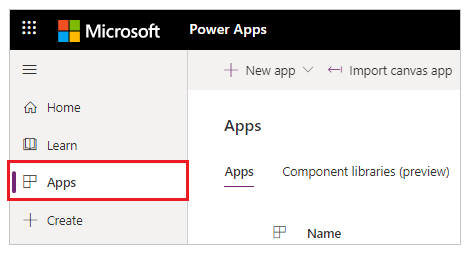
S seznama aplikacij, ki so na voljo, izberite svoj portal.
V ukazni vrstici izberite Nastavitve.
or
Izberite Več ukazov (...) in nato še Nastavitve.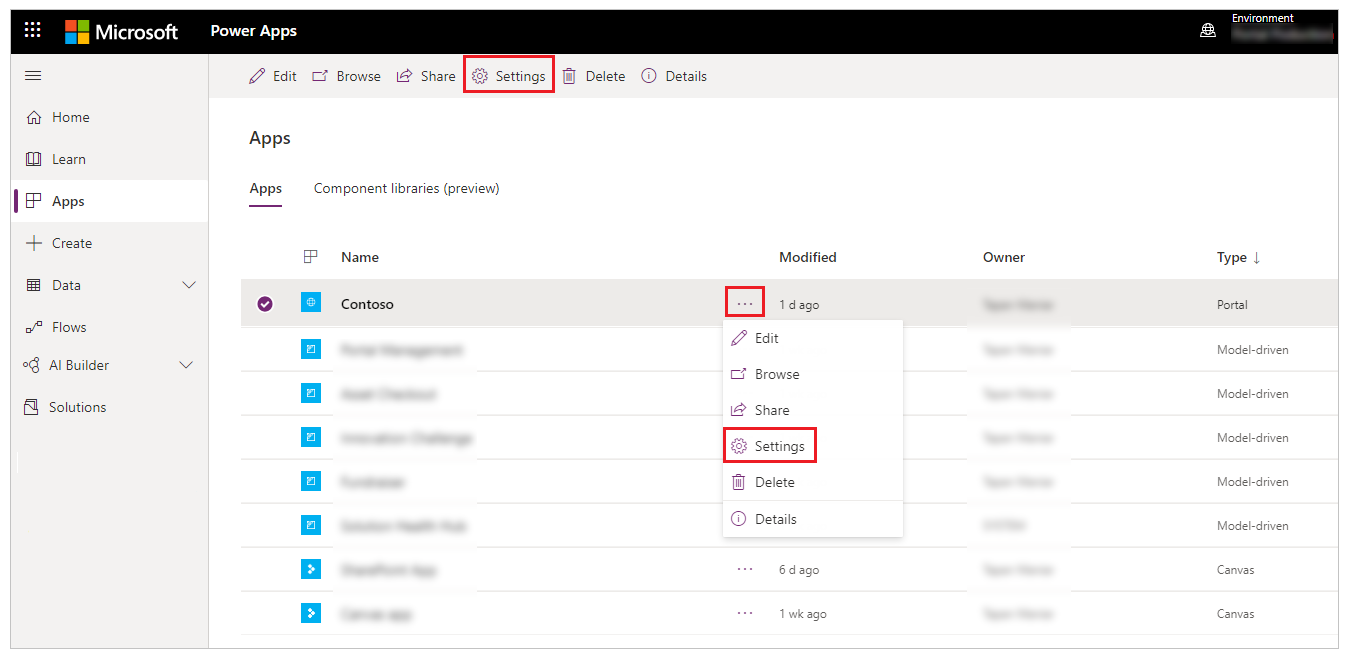
V možnosti Nastavitve portala na desni strani delovnega prostora izberite Nastavitve preverjanja pristnosti.
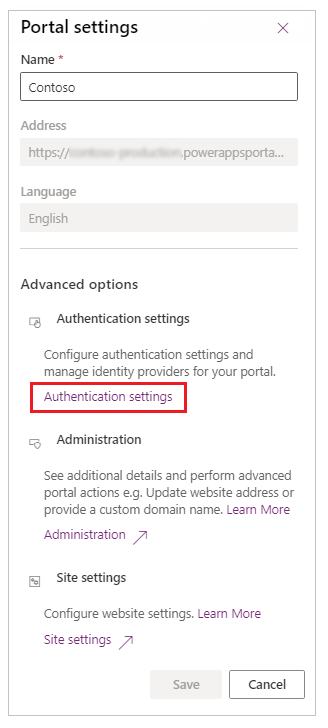
Za Azure Active Directory B2C izberite Konfiguriraj.
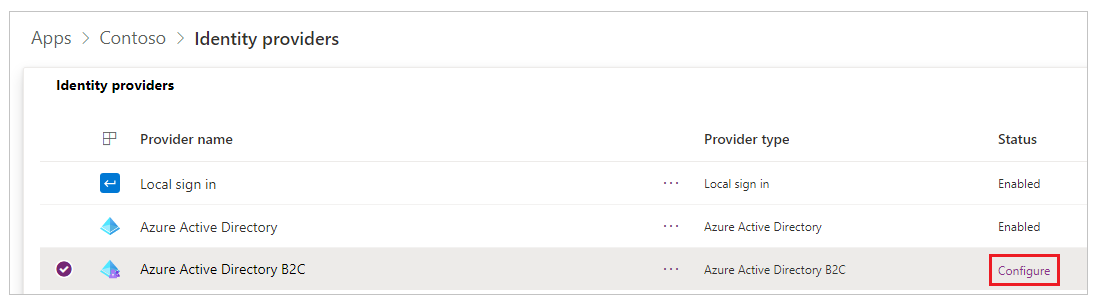
Po potrebi posodobite Ime ponudnika.
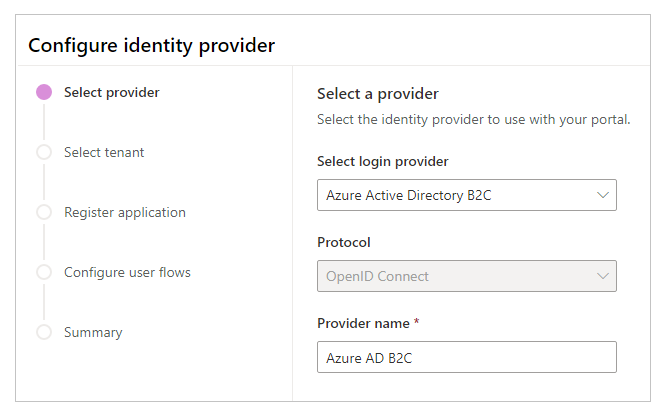
Izberite Naprej.
2. korak: Izberite najemnika
V tem koraku izberite obstoječega najemnika za Azure AD B2C ali ustvarite novega.
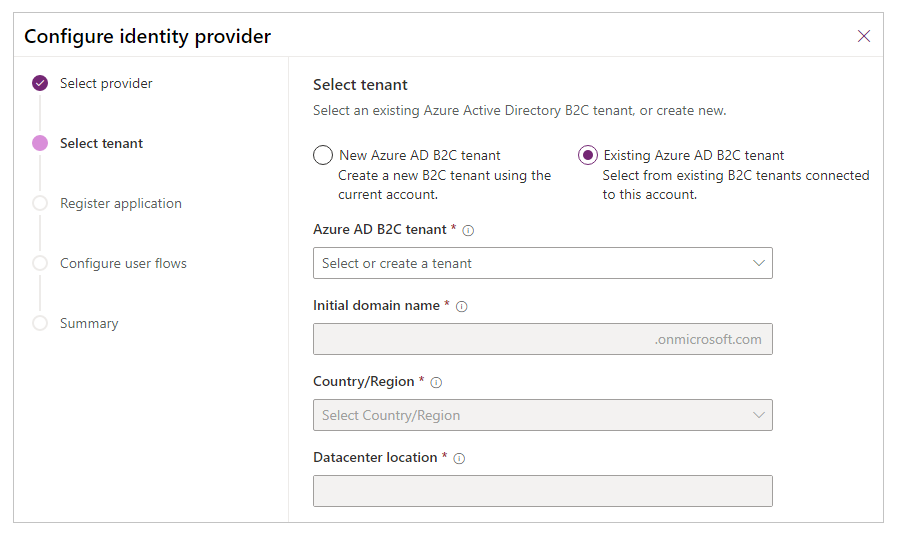
1. možnost. Obstoječi najemnik za prodajo strankam Azure AD
Izberite to možnost, če že imate obstoječega najemnika Azure AD B2C. Druge podrobnosti, kot so začetno ime domene, država/regija in lokacija, se posodobijo samodejno.
Opomba
Zagotovite, da ima račun, s katerim se vpisujete v Power Apps, dostop do najemnika za Azure AD, ki ga želite uporabiti za konfiguriranje preverjanja pristnosti za Azure AD B2C. Za informacije o dodajanju različnih vrst uporabniških računov v najemnika za Azure AD B2C, glejte Pregled uporabniških računov v storitvi Azure Active Directory B2C.
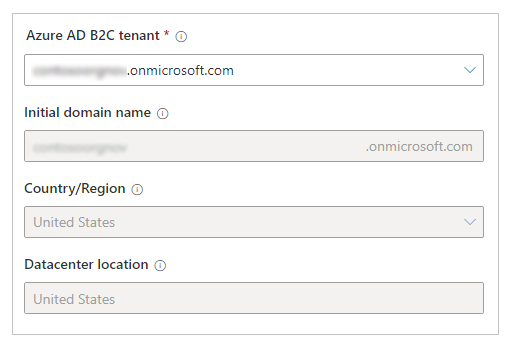
Če želite nadaljevati, izberite Naprej.
2. možnost. Nov najemnik za prodajo strankam Azure AD
Izberite to možnost, če želite ustvariti novega najemnika za Azure AD B2C.
Opomba
- Zagotovite, da je bila računu, s katerim se vpisujete v Power Apps, dodeljena vsaj vloga sodelujočega za naročnino ali skupino virov znotraj naročnine.
- Zagotovite, da ima naročnina na Azure registriranega ponudnika virov Microsoft.AzureActiveDirectory. V nasprotnem primeru ustvarjanje novega najemnika Azure AD B2C ne bo uspelo, pojavila se bo ta napaka:
Error occurred while creating Azure AD B2C tenant. The subscription is not registered to use namespace 'Microsoft.AzureActiveDirectory'. See https://aka.ms/rps-not-found for how to register subscriptions.Več informacij: Odpravite napake pri registraciji ponudnika virov v Azure
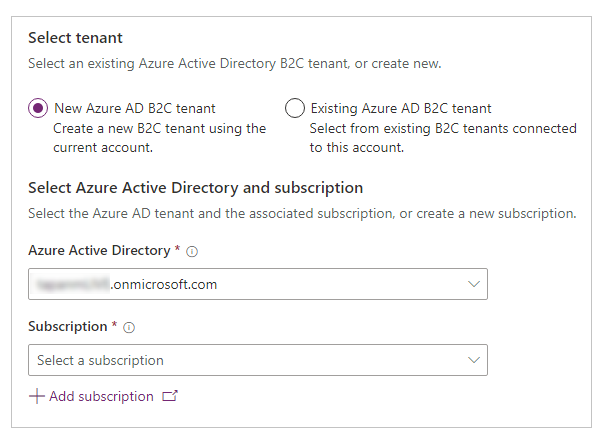
Ustvarjanje novega najemnika za Azure AD B2C
Izberite najemnika ali imenik Azure AD.
Izberite naročnino za najemnika ali – če želite v portalu Azure ustvariti novo naročnino – možnost Dodaj naročnino.
Izberite skupino virov za najemnika Azure AD B2C.
Vnesite začetno ime domene.
Izberite Država/regija za najemnika.
Opomba
- Ko ustvarite imenik, ne morete več spremeniti države/regije.
- Pomembno je, da izberete pravo državo/regijo, saj vaša izbira določa lokacijo podatkovnega središča za vaš imenik.
- Microsoft ne nadzoruje lokacije, od koder lahko vi ali vaši končni uporabniki dostopate do podatkov imenika ali jih premikate prek aplikacij ali storitev. Če si želite ogledati Microsoftove obveznosti glede lokacije podatkov za njegove storitve, glejte Pogoji spletne storitve.
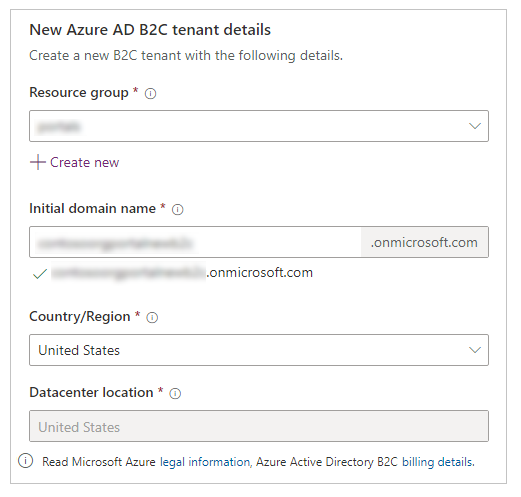
Izberite Naprej.
3. korak: Registracija aplikacije
V tem koraku registrirajte svoj portal kot aplikacijo v storitvi Azure AD. Ustvarite lahko novo aplikacijo ali izberete obstoječo aplikacijo v storitvi Azure AD.
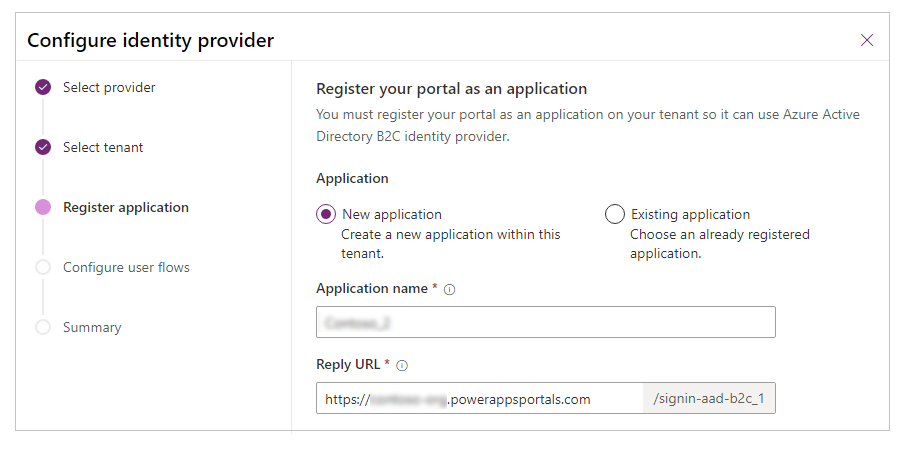
Opomba
Če za portal uporabljate ime domene po meri, vnesite URL po meri kot URL za odgovor.
1. možnost. Ustvarjanje nove aplikacije
Vnesite ime aplikacije.
Vnesite URL za odgovor.
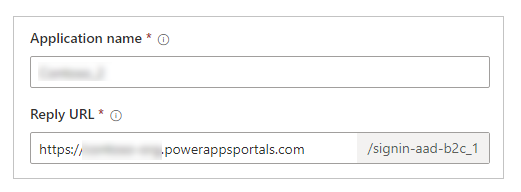
Izberite Naprej.
2. možnost. Izbira obstoječe aplikacije
Na seznamu izberite obstoječo aplikacijo.
Izberite URL za odgovor.
or
Izberite Ustvari novo, da ustvarite nov URL za odgovor.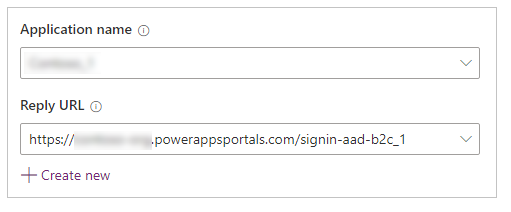
Izberite Naprej.
4. korak: Konfiguriranje uporabniških potekov
V tem koraku konfigurirajte uporabniške poteke Prijava in vpis in Ponastavitev gesla. Uporabniški potek Vpis in prijava uporabniku omogoča, da ustvari račun ali se vpiše v svoj račun. Potek Ponastavitev gesla uporabniku omogoča, da po preverjanju e-pošte izbere novo geslo. Več informacij: Uporabniški potek in pravilnik v storitvi Azure AD B2C
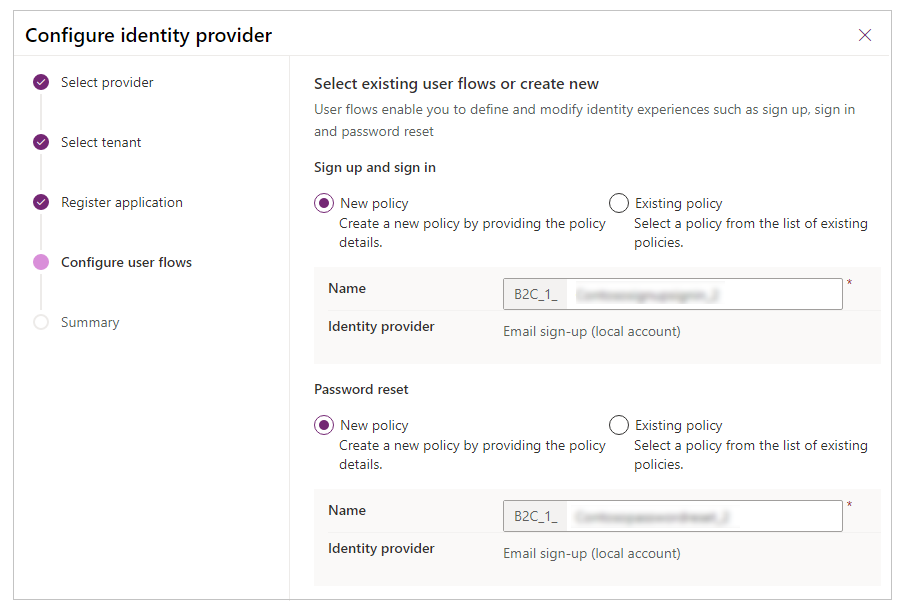
- Nov pravilnik: izberite to možnost, če želite ustvariti nov pravilnik. Spremenite lahko tudi privzeto ime pravilnika. Ta možnost ustvari potek z uporabo ponudnika identitet za lokalni račun z e-poštnim naslovom.
- Obstoječi pravilnik: izberite to možnost, če želite izbrati obstoječ pravilnik iz najemnika za Azure AD B2C.
Opomba
- V teh uporabniških potekih je konfiguriran samo e-poštni zahtevek. V konfiguraciji potekov Atributi uporabnika in Zahtevki aplikacij z uporabo portala Azure lahko omogočite več zahtevkov, na primer ime in priimek.
- Če omogočite več zahtevkov poleg imena in priimka, poskrbite, da uredite ponudnika preverjanja pristnosti, in jih dodajte v možnosti Preslikava zahtevkov za registracijo in Preslikava zahtevkov za prijavo v dodatnih nastavitvah (to ni potrebno za ime in priimek). Več informacij: 6. korak – dodatne nastavitve za konfiguracijo ponudnika Azure AD B2C
Izberite Ustvari, da ustvarite konfiguracijo ponudnika identitete.
5. korak: Povzetek
Konfiguracija ponudnika Azure AD B2C je končana. Ogledate si lahko povzetek konfiguracije in nato izberete Zapri za izhod.
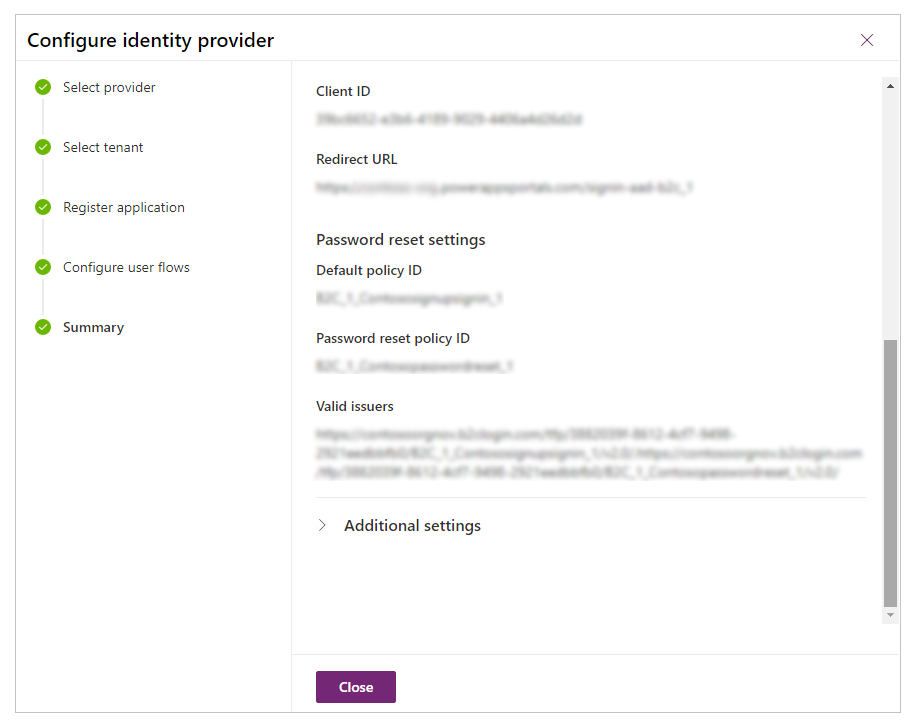
Urejanje konfiguracije
Če želite urediti konfiguracijo, izberite Uredi konfiguracijo za ponudnika identitet Azure Active Directory B2C s seznama ponudnikov. Več informacij: Urejanje ponudnika
Brisanje konfiguracije
Če želite izbrisati konfiguracijo, izberite Izbriši za ponudnika identitet Azure Active Directory B2C s seznama ponudnikov. Več informacij: Brisanje ponudnika
Glejte tudi
Selitev ponudnikov identitet v Azure AD B2C
Opomba
Ali nam lahko poveste, kateri je vaš prednostni jezik za dokumentacijo? Izpolnite kratko anketo. (upoštevajte, da je v angleščini)
Z anketo boste porabili približno sedem minut. Ne zbiramo nobenih osebnih podatkov (izjava o zasebnosti).
Povratne informacije
Kmalu na voljo: V letu 2024 bomo ukinili storitev Težave v storitvi GitHub kot mehanizem za povratne informacije za vsebino in jo zamenjali z novim sistemom za povratne informacije. Za več informacij si oglejte: https://aka.ms/ContentUserFeedback.
Pošlji in prikaži povratne informacije za